
De tubes zijn gemaakt door Riet, zij deelt haar tubes hier: https://riettiptoptubes.jouwweb.nl/
Beide paddestoelen zijn van Elisabeth
deelt haar tubes hier: EMA-INA-psptubes@googlegroups.com
Speel met de instellingen als dat nodig met de instellingen bij gebruik van andere materialen.
Alle materialen van deze les komen van internet.
Mocht je toch iets herkennen als zijnde van jou,
Neem contact met me op en ik geef je de credits
of vervang het materiaal.
De les is getest door Leontine en Monika.

Ik gebruik in mijn lessen de aanduiding spiegelen
en omdraaien.
Spiegelen is Horizontaal spiegelen.
Omdraaien is verticaal spiegelen.
Dit omdat ik het aangepast heb in psp.
Wil jij dit ook?
Kijk dan even op deze pagina:
http://psplessenvanlydia.tutbase.nl/For ... f=24&t=234
Materialen:
Kleuren staaltje.
EMA_Paddestoel_13-09-2019.png,
EMA_Paddestoel_091120.png,
Riet_648_311020 prev.png,
Riet_648_311020.BEWERKT.png,
Riet_648_311020.png,
Riet_Tekst Fall bont_648_311020.png,
Riet_Tekst Fall_648_311020.png,
Deco_autumn1.png,
gras.png,
herfst bladeren.png,
herfst tak.png
MASK-MD-008.jpg
Filters:
Unlimited 2.0, Tramages,
Unlimited 2.0, Penta. com,
Selecties:
Selene.psp image en Selene.psp ,
Open een van de 2 in psp, dupliceer (shift+ d) en sluit het origineel weer.
Open je materialen in psp.
Zet je voorgrond kleur op kleur 1.
Achtergrond kleur op kleur 2.
1. Maak van je voorgrondkleur een verloop radiaal, hoek 0, herhaling 3.
Vul je afbeelding met je voorgrond verloop.
Effecten, Insteekfilter, Unlimited 2.0, Tramages, Wee Scratches, Standaard instellingen.
Aanpassen, scherpte, nog scherper.
2. Selecties, selectie laden/opslaan, selectie laden uit alfakanaal, laad selectie 1.
Selecties, laag maken van selectie.
Effecten, insteekfilter, Unlimited 2.0, Penta. com, dot and cross met deze instellingen:
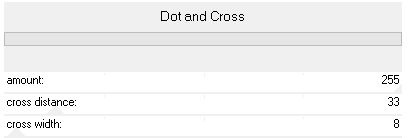
Niets selecteren.
Zet de laagdekking in je lagenpalet op 75.
3. Lagen, dupliceren.
Afbeelding, spiegelen.
Lagen, samenvoegen, omlaag samenvoegen.
Lagen, dupliceren.
Activeer de tot laag gemaakte selectie.
Effecten, 3d effecten, slagschaduw, V & H 0, dekking 90, vervagen 55, kleur zwart.
Herhaal nog 2 keer deze slagschaduw.
Activeer de bovenste laag.
4. selecties, alles selecteren.
Selectie, zwevend, niet zwevend.
Selecties, wijzigen, inkrimpen met 3 pixels.
Selecties, wijzigen, selectieranden selecteren, vinkje bij buiten en anti alias, randbreedte op 10.
Lagen, nieuwe rasterlaag.
Vul je selectie met je achtergrondkleur.
Niets selecteren.
5. Activeer Riet_648_311020.png, verwijder Riets handtekening.
Bewerken, kopiëren.
Terug naar je afbeelding, lagen, nieuwe rasterlaag.
Selecties, alles selecteren.
Bewerken, plakken in selectie.
Niets selecteren.
6. Effecten, vervormingseffecten, poolcoördinaten met deze instellingen:
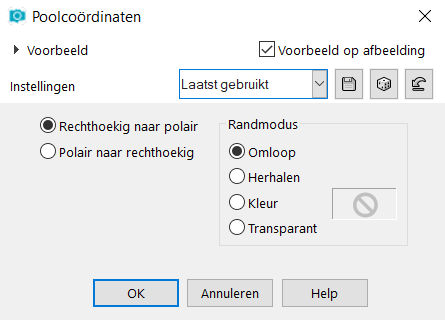
7. Effecten, reflectie effecten, roterende spiegel met deze instellingen:
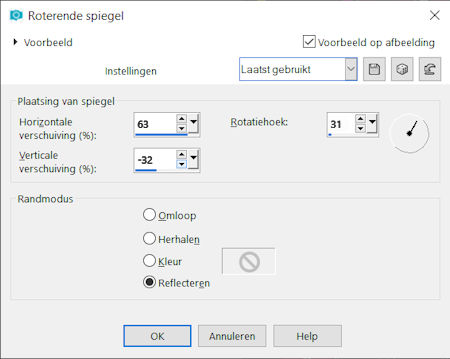
Afbeelding, formaat wijzigen met 50%, geen vinkje bij alle lagen.
8. Effecten, afbeeldingseffecten, verschuiving, H. Versch. -212, V. Versch. -136, vinkje bij aangepast en transparant.
Lagen, dupliceren.
Afbeelding, spiegelen.
Lagen, samenvoegen, omlaag samenvoegen.
Lagen, schikken, 2 keer omlaag.
Geef deze laag een slagschaduw, hij staat nog goed.
9. Lagen, dupliceren.
Afbeelding, omdraaien.
Lagen, schikken, vooraan.
Aanpassen, vervagen, gaussiaanse vervaging, bereik op 10.
Lagen, samenvoegen, zichtbare lagen samenvoegen.
10. Activeer je deco_Autumn1.png, bewerken, kopiëren.
Terug naar je afbeelding, Bewerken, plakken als nieuwe laag.
11. Lagen, nieuwe rasterlaag.
Selecties, selectie laden/opslaan, selectie laden uit alfakanaal, laad selectie 2.
vul je selectie 4 maal met je achtergrondkleur.
Niets selecteren.
12. Lagen, nieuwe rasterlaag.
Zet je voorgrondkleur op kleur 4 en maak van je voorgrondkleur een verloop lineair hoek 135, herhaling 3.
Vul je laag met dit verloop.
Lagen, nieuwe maskerlaag uit afbeelding, zoek MASK-MD-008.jpg en laad hem.
Lagen, samenvoegen, groep samenvoegen.
13. Activeer Riet_648_311020.BEWERKT.png, verwijder Riet’s naam. Bewerken, kopiëren.
Terug naar je afbeelding, bewerken, plakken als nieuwe laag.
Effecten, afbeeldingseffecten, verschuiving, H. Versch. 26, V. Versch. 43, vinkje bij transparant en aangepast.
Geef haar een slagschaduw hij staat nog goed.
14. Activeer je onderliggende laag groep - raster 3.
Lagen, dupliceren.
Lagen, schikken, omhoog.
Laad selectie 3 uit alfakanaal en klik op delete.
Niets selecteren.
Zet de laagdekking in je lagenpalet op 45.
15. Activeer herfstbladeren.png, bewerken, kopiëren.
Terug naar je afbeelding, bewerken, plakken als nieuwe laag.
Effecten, afbeeldingseffecten, verschuiving, H. Versch. 12, V. Versch. 8, vinkjes bij transparant en aangepast.
Geef je bladeren een slagschaduw V & H 10, dekking 90, vervagen 35.
16. Activeer EMA_Paddestoel_091120.png, verwijder Elisabeth’s handtekening, bewerken, kopiëren.
Terug naar je afbeelding, bewerken, plakken als nieuwe laag.
Afbeelding, formaat wijzigen met 50%, geen vinkje bij alle lagen.
Effecten, afbeeldingseffecten, verschuiving, H. Versch. -332, V. Versch. -25, vinkjes bij transparant en aangepast.
Geef hem een slagschaduw, hij staat nog goed.
17. Activeer nu raster 4 in je lagenpalet.
Selecties, selectie laden/opslaan, selectie laden uit alfakanaal, laad selectie 4.
Selecties, laag maken van selectie.
Niets selecteren.
Afbeelding, spiegelen.
Lagen, schikken, omhoog.
18. Activeer opnieuw raster 4.
Selecties, selectie laden/opslaan, selectie laden uit alfakanaal, laad selectie 5.
Selecties, laag maken van selectie.
Niets selecteren.
Afbeelding, spiegelen.
Effecten, afbeeldingseffecten, verschuiving, H. Versch. 180, V. Versch. 60, vinkjes bij transparant en aangepast.
Lagen, schikken omlaag, herhaal dit nog 4 keer.
19. Activeer in je lagenpalet Kopie van groep -raster 3.
En ook je herfst tak.png, bewerken, kopiëren.
Terug naar je afbeelding, bewerken, plakken als nieuwe laag.
Afbeelding, formaat wijzigen met 30% geen vinkje bij alle lagen.
Schuif je tak naar rechts in je bladeren volgens voorbeeld bovenaan de les. Effecten, 3d effecten, slagschaduw, V & H 0, dekking 70, vervagen 35, kleur zwart.
20. Activeer nu de EMA_Paddestoel_13-09-2019.png, verwijder Elisabeth haar handtekening.
Bewerken, kopiëren.
Terug naar je afbeelding, bewerken, plakken als nieuwe laag, afbeelding, formaat wijzigen met 50%, geen vinkje bij alle lagen.
Schuif deze naar rechts op de net geplaatste tak.
Geef deze ook de slagschaduw van daarnet.
21. Activeer in je lagenpalet de bovenste rasterlaag.
En je tube gras.png, bewerken, kopiëren.
Terug naar je afbeelding, bewerken, plakken als nieuwe laag.
Schuif hem aan de linker onderkant in de hoek.
Herhaal de slagschaduw van daarnet ook op het gras.
22. Lagen, nieuwe rasterlaag.
Zet op deze laag je naam of handtekening.
Lagen, samenvoegen, zichtbare lagen samenvoegen.
23. Zet je voorgrondkleur nu op kleur 3.
Afbeelding, randen toevoegen.
1 pixel kleur 2.
1 pixel kleur 3.
1 pixel kleur 2.
1 pixel kleur 3.
40 pixels kleur 2.
1 pixel kleur 3.
1 pixel kleur 2.
1 pixels kleur 3.
24. Activeer nu je toverstaf en klik in de 40 pixelrand.
Effecten, insteekfilter, Unlimited 2.0. Tramage, wee scratches, standaard instellingen.
Afbeelding, rechtsom roteren.
Herhaal tramage, wee scratches.
Afbeelding, Linksom roteren.
Niets selecteren.
Afbeelding, formaat wijzigen 800 pixels, vinkje bij formaat van alle lagen wijzigen.
Deze uitvoering is van Leontine

Deze is van Monika

Deze is van CIlia:

Dames mijn dank is weer groot.